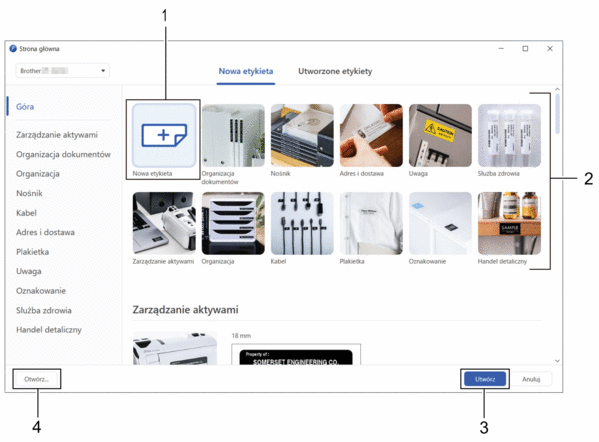Strona główna > Tworzenie i drukowanie etykiet przy użyciu komputera > Twórz etykiety za pomocą aplikacji P-touch Editor (Windows)
Twórz etykiety za pomocą aplikacji P-touch Editor (Windows)
Funkcji transferu można używać tylko z aplikacją P-touch Editor w wersji 5.4.
Aby używać drukarki etykiet z komputerem z systemem Windows, zainstaluj aplikację P-touch Editor i sterownik drukarki na swoim komputerze.
Aby uzyskać najnowsze sterowniki i oprogramowanie, przejdź do strony Pobieranie swojego modelu na stronie Brother support pod adresem support.brother.com.
- Uruchamianie aplikacji P-touch Editor
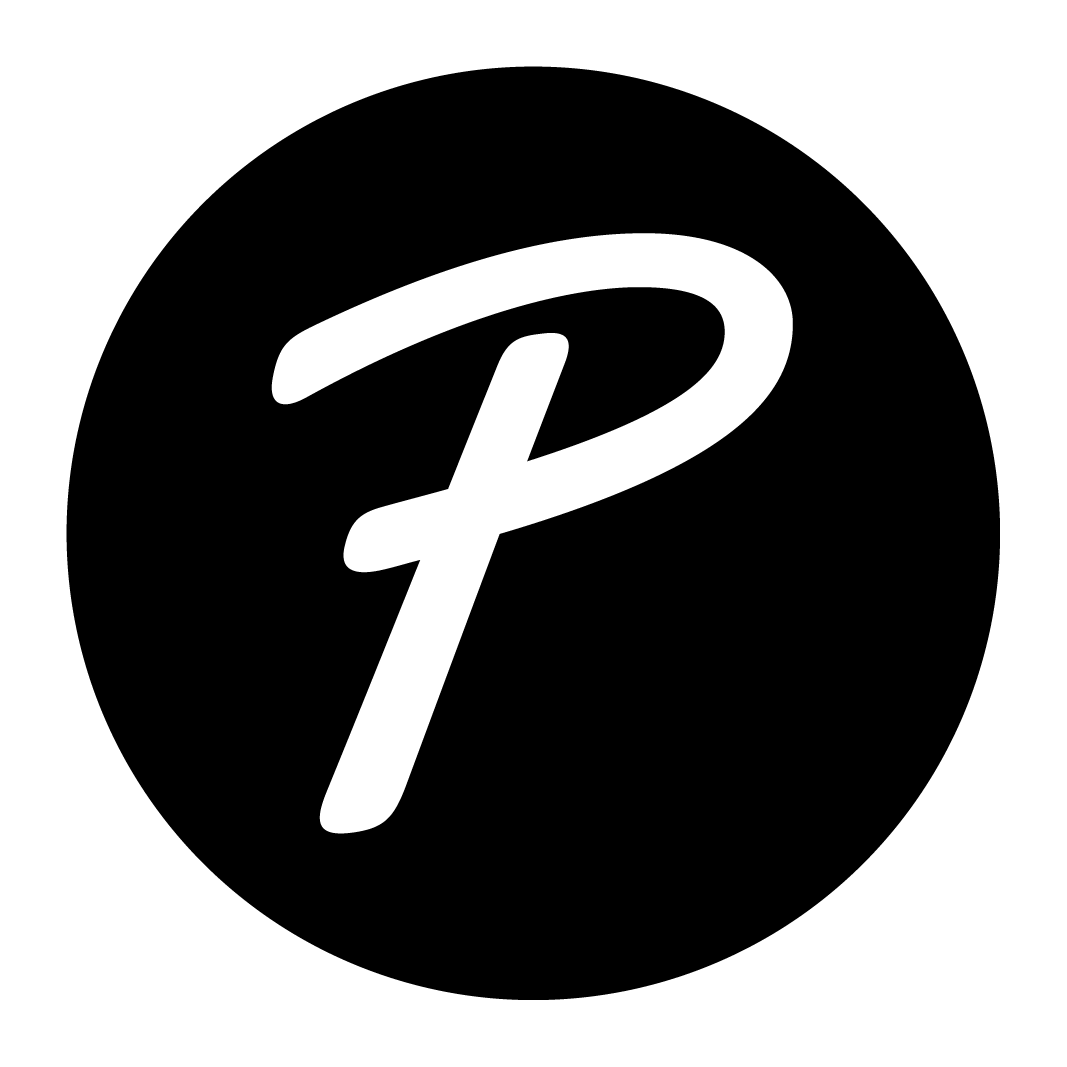 .
. Windows 11:
Kliknij lub kliknij dwukrotnie ikonę P-touch Editor na pulpicie.
*W zależności od systemu operacyjnego komputera folder Brother P-touch może, ale nie musi, zostać utworzony.
Windows 10:
Kliknij lub kliknij dwukrotnie ikonę P-touch Editor na pulpicie.
Windows 8.1:
Kliknij ikonę P-touch Editor na ekranie Aplikacje lub kliknij dwukrotnie ikonę P-touch Editor na pulpicie.
- Wykonaj jedną z następujących czynności:
- P-touch Editor 5.4
- Aby otworzyć istniejący układ, kliknij Otwórz (1).
- Aby połączyć istniejący układ z bazą danych, zaznacz pole wyboru Podłącz bazę danych (2).
- Aby utworzyć nowy układ, kliknij dwukrotnie panel Nowy układ (3) lub kliknij panel Nowy układ (3), a następnie kliknij →.
- Aby utworzyć nowy układ przy użyciu wstępnie ustawionego układu, kliknij dwukrotnie przycisk kategorii (4) lub wybierz przycisk kategorii (4), a następnie kliknij →.
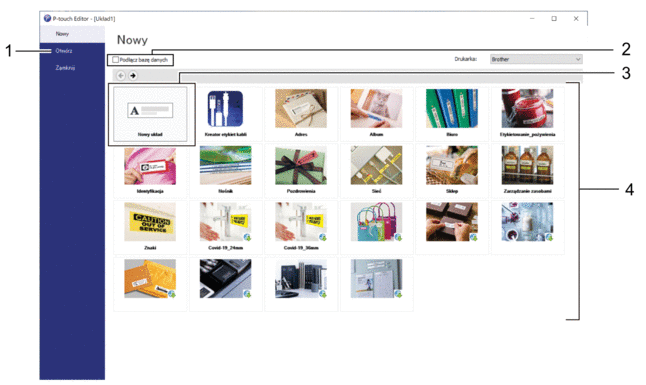
- P-touch Editor 6.0
- Aby otworzyć istniejący układ, kliknij Otwórz (4).
- Aby utworzyć nowy układ, kliknij kartę Nowa etykieta i przycisk Nowa etykieta (1).
- Aby utworzyć nowy układ przy użyciu gotowego układu, kliknij Nowa etykieta i kliknij przycisk kategorii (2), wybierz szablon, a następnie kliknij Utwórz (3).